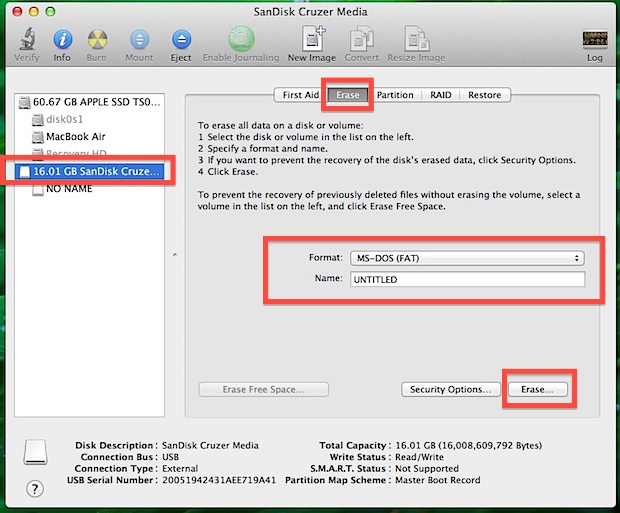Para los usuarios de iPhone y iPad que ya se han actualizado a iOS 9,…
Formatear un disco duro externo o una unidad flash USB para Mac OS X

Si desea asegurar la compatibilidad total con Mac de un nuevo disco duro externo o disco flash, querrá formatear la unidad en el sistema de archivos Mac OS Extended. Esto es particularmente necesario para las compras de unidades de PC genéricas, que casi siempre vienen preformateadas para ser compatibles con Windows en lugar de Mac OS X.
Sí, conectar un disco duro externo o una llave flash USB a una Mac generalmente leerá y funcionará bien tal como está porque la Mac puede leer fácilmente otros formatos del sistema de archivos, incluidos los formatos Windows MSDOS, FAT, FAT32, ExFat y NTFS, pero a menos que usted lo desee Sobre el uso de la unidad entre una máquina Windows y Mac, es muy recomendable formatearla para que sea un sistema de archivos totalmente compatible con Mac, y es necesario para Time Machine y para hacer que los discos sean de arranque.
Si nunca antes ha formateado una unidad en Mac, no se preocupe, es muy fácil y lo guiaremos a través de todo el proceso.
Cómo formatear una unidad externa para la compatibilidad con Mac
Este es un procedimiento simple y se logra de la misma manera para todos los tipos de unidades y a través de todas las conexiones, ya sean USB, Firewire o Thunderbolt. Formatear una unidad borrará todos los datos y particiones del disco:
- Conecte el disco duro o la llave USB a la Mac
- Inicie la Utilidad de Discos, que se encuentra en Aplicaciones> Utilidades
- Busque el nombre de la unidad en el lado izquierdo de la Utilidad de Discos y haga clic en él
- Haga clic en la pestaña “Borrar” en la parte superior
- Junto a “Formato:” haga clic en el menú contextual y seleccione “Mac OS extendido (con registro)”.
- Nombre la unidad si lo desea, el nombre se puede cambiar en cualquier momento
- Haga clic en el botón “Borrar” y confirme nuevamente en la siguiente ventana emergente, esto borrará todos los datos en la unidad y la formateará para que sea compatible
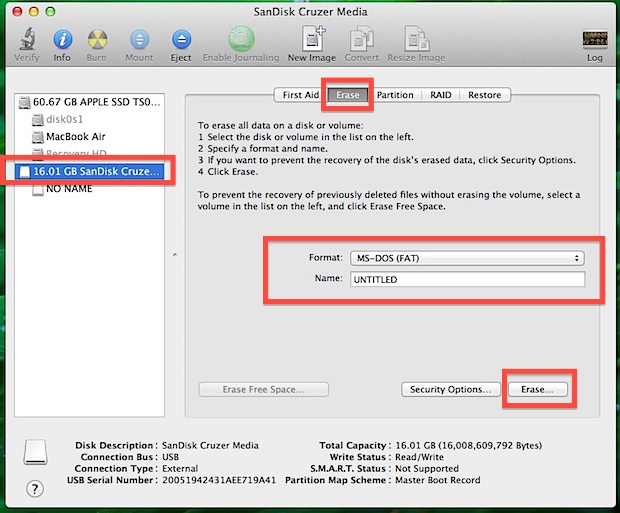
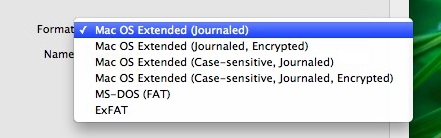
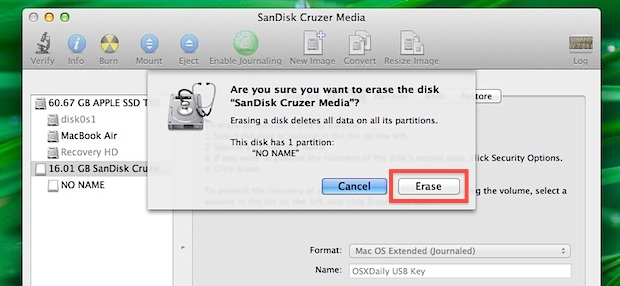
Eso es todo lo que hay que hacer, la unidad ahora formateará y borrará todo lo que contiene.
Los discos duros externos más pequeños, las SSD y las llaves flash USB se formatean rápidamente, mientras que un disco duro más grande puede tardar un poco más. Cuando se complete, la unidad se formateará en el sistema de archivos HFS + compatible con Mac OS X.
Los videos a continuación demuestran el proceso completo de formateo de un disco duro externo para una compatibilidad total con Mac OS X, esto usa la nueva Utilidad de Discos en las versiones modernas de Mac OS X:
De manera similar, puede realizar el mismo tipo de proceso en Mac OS X para hacer que una unidad flash USB sea compatible con Mac OS usando la Utilidad de Discos en Mac OS X, como puede ver, es un procedimiento rápido que se realiza en poco tiempo en cualquier Mac:
Si tiene la intención de crear una unidad de instalación de Mac OS (para OS X Mavericks, OS X El Capitan, OS X Yosemite, etc.) o crear cualquier otro volumen de Mac OS X de arranque desde una unidad, o usar una nueva unidad como Time totalmente compatible Unidad de copia de seguridad de la máquina, también deberá completar este proceso.
El proceso de formatear una unidad para que sea compatible con Windows PC y Mac OS X requiere una elección de formato diferente, pero por lo demás es bastante similar.